En este artículo puedes encontrar
- 1. Edita tus vídeos con YouTube Editor
- 2. Graba un mensaje para los alumnos y sus familias
- 3. Inserta anotaciones y enlaces web dentro de tus vídeos para hacerlos más interactivos
- 4. Crea listas de reproducción para diferentes proyectos
- 5. Añade subtítulos a los vídeos o tradúcelos a otros idiomas
- 6. Habilita la posibilidad de variar la velocidad de reproducción de vídeos en YouTube
- 7. Analiza los datos de visualización de tus vídeos para introducir mejoras
Desde el momento que Google adquirió YouTube, la empresa no ha parado de introducir nuevas funcionalidades para la edición y producción de vídeos que ayudan incluso al usuario más amateur a crear vídeos profesionales.
Desarrollar competencias digitales para la creación de vídeos es cada vez más importante para facilitar un aprendizaje visual, dinámico e interactivo. Gracias al uso extendido de los dispositivos móviles ahora es técnicamente fácil y relativamente económico la grabación de vídeos por parte del profesor.
La creación de vídeos permite dejar de repetir oralmente los mismos contenidos año tras año en el aula. El profesor puede invertir tiempo para narrar y diseñar la mejor explicación de un tema, aprovechando y combinando recursos multimedia propios o que se encuentran en Internet con licencia de Creative Commons, y guardarlo en vídeo.
El vídeo final puede colgarse en un blog, una página web o Moodle y así permitir a los alumnos revisar los contenidos tantas veces como sea necesario hasta asimilar los conceptos. El alumno mira, escucha, rebobina y practica, siguiendo su propio ritmo de aprendizaje.
Por otro lado, otros profesores en la red pueden encontrar estos vídeos y mejorar o expandir el tema, aprovechando los conocimientos y las habilidades colectivas.
Aunque seguramente piensas en YouTube como un canal exclusivo para publicar tus propios vídeos y compartir aquellos creados por otros, YouTube se ha convertido también en un lugar de creación y edición de vídeos sin necesidad de conocimientos técnicos avanzados.
1. Edita tus vídeos con YouTube Editor
YouTube presenta un editor en donde puedes subir tus propios vídeos e imágenes y combinarlos con otros vídeos con licencia de Creative Commons y así crear un vídeo más completo.
El editor te permite adicionalmente recortar fragmentos del vídeo y añadir transiciones y texto. Si el sonido no ha quedado perfectamente grabado, puedes experimentar aplicando mejoras en el audio o también ajustar la calidad de la imagen manipulando el brillo y el contraste e incluso introduciendo efectos especiales y filtros. Es posible igualmente reducir la velocidad de reproducción (“slow motion”) para enfatizar ciertos minutos del vídeo.
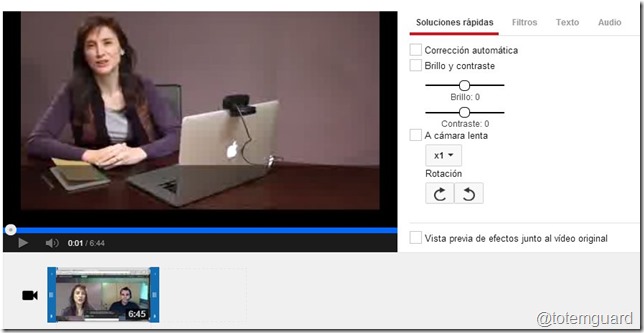
También puedes fácilmente animar el vídeo añadiendo música desde la amplia biblioteca de YouTube que presenta estilos variados (jazz, clásica, country, rock, reggae, pop, etc). La música de fondo durante un vídeo o tan sólo en el inicio puede crear una emoción positiva al alumno o transmitir el mensaje de forma más eficiente para retener así mejor el contenido.
En mi experiencia en la edición de vídeos existen un gran cantidad de efectos y transiciones divertidas, pero hay que tener en cuenta que el objetivo final es transmitir un concepto con claridad. Es importante incorporar variedad visual en los vídeos para mantener la atención del alumno pero su abuso también genera distracciones y dificultades para comprender un tema complejo.
2. Graba un mensaje para los alumnos y sus familias
YouTube te ofrece una forma sencilla para grabar tu imagen usando la cámara web de tu ordenador y poder subir y enviar un mensaje a tus alumnos y sus familias. Guarda el vídeo como oculto o privado para que sólo aquellas personas que desees puedan ver tu vídeo y éste no aparezca en los resultados del buscador de YouTube.
Para realizar una grabación con cámara web, simplemente necesitas autorizar el acceso a YouTube al micrófono y a la cámara web de tu ordenador.
3. Inserta anotaciones y enlaces web dentro de tus vídeos para hacerlos más interactivos
Las anotaciones son una manera muy efectiva de mejorar la experiencia de visualización de una lección por parte del alumno. Las anotaciones te permiten introducir información complementaria con un texto, enlaces a páginas web e incluso preguntas.
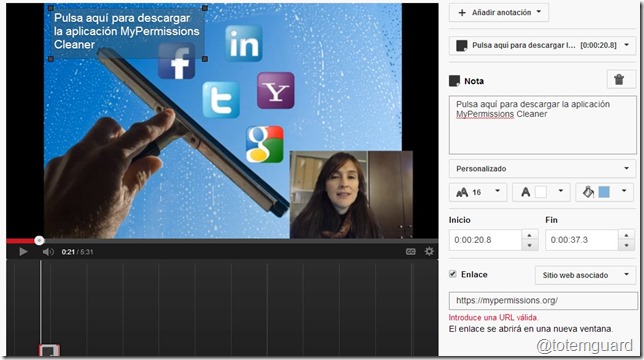
A través de las anotaciones puedes crear vídeos interactivos con experiencias personalizadas para los alumnos. Por ejemplo, si grabas un vídeo explicando las características del arte románico, al final del vídeo podrías mostrar enlaces a otros vídeos de arquitectura románica en España, enlaces a Google mapas para que realicen un recorrido virtual o un enlace a un documento PDF para descargar.
Los enlaces pueden intentar acomodar también los diferentes niveles de comprensión, creando líneas ramificadas de acción por parte del alumno. Al inicio o al final de cada vídeo se ofrecen varias opciones para que el alumno tenga mayor control de su aprendizaje. Unos pueden ampliar conceptos si su nivel es avanzado y otros repasar conceptos imprescindibles para la comprensión del tema. Esta personalización permite implicar y aumentar el nivel de participación del alumno.
Para mantener el nivel de atención es recomendable realizar vídeos cortos de 2 a 6 minutos de duración. Para explicar temas extensos puedes dividir el temario en diferentes capítulos y crear una lista de reproducción con todos ellos.
Los tipos de anotaciones disponibles son notas, bocadillos y áreas destacadas que se enlazan con el contenido web que desees. Las áreas destacadas son perfectas para que el alumno tenga que interactuar con el vídeo, pudiendo configurar por ejemplo un test con múltiples respuestas o una encuesta.
En este ejemplo el alumno tendría tres opciones donde pulsar para contestar a la pregunta y cada opción le llevaría a un nuevo vídeo con una explicación sobre su respuesta.
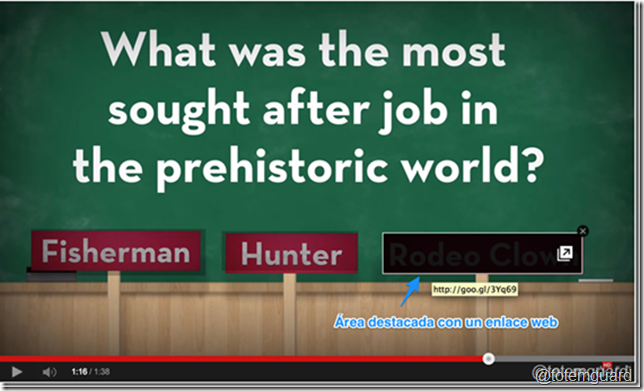
4. Crea listas de reproducción para diferentes proyectos
Las listas de reproducción son una serie de vídeos que agrupas por un tema, siendo más sencillo seguir el orden correcto en la secuencia de su visualización. Desde el gestor de vídeos puedes arrastrar y soltar las miniaturas para establecer el orden de aparición que desees en la lista.
![skitch[5] skitch[5]](https://www.totemguard.com/aulatotem/wp-content/uploads/2014/05/skitch5_thumb.png)
Los vídeos de una lista de reproducción no han de ser necesariamente creados por ti, sino que puedes añadir a tu lista de reproducción de vídeos que encuentras en YouTube que ayuden a la comprensión del tema tratado.
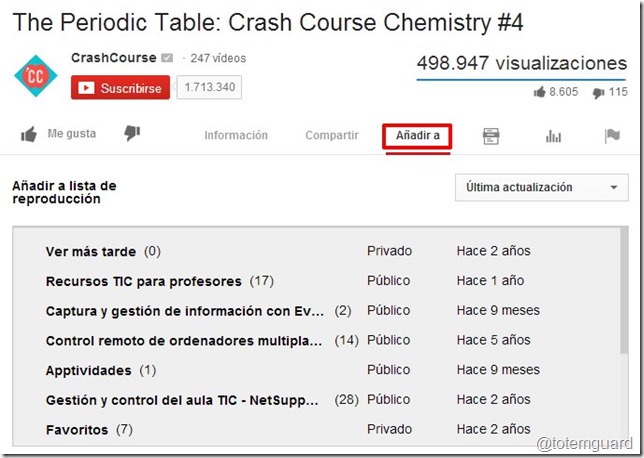
5. Añade subtítulos a los vídeos o tradúcelos a otros idiomas
YouTube añade automáticamente subtítulos a los vídeos gracias a la tecnología de reconocimiento de voz. Aunque la calidad del resultado no es perfecta, puede servir de punto de partida para editar los subtítulos de nuestros vídeos manualmente y mejorar su precisión. Los subtítulos pueden ayudar especialmente a alumnos de educación especial y como apoyo para aprender palabras poco conocidas.

Del mismo modo YouTube presenta la posibilidad de traducir nuestros vídeos a otros idiomas. Existe la opción de transcribir el vídeo mientras se escucha con la ventaja que el texto coincide perfectamente con la voz. La transcripción es relativamente sencilla ya que el vídeo se para de forma automática mientras se va escribiendo el texto traducido y se reinicia el sonido cuando se ha acabado.
Otra opción es subir un archivo de subtítulos que incluya el texto de lo que se dice en el vídeo junto con los códigos de tiempo para saber cuándo debe aparecer en la pantalla. Los formatos de archivos de subtítulos compatibles con YouTube se encuentran especificados en esta página.

6. Habilita la posibilidad de variar la velocidad de reproducción de vídeos en YouTube
En ocasiones es indispensable haber de visualizar un vídeo varias veces para comprender un concepto en su integridad o memorizarlo con mayor facilidad. Una opción es visualizarlo a mayor velocidad como un simple repaso o por el contrario a cámara lenta para tener más tiempo de internalizar la explicación.
Igualmente doblar la velocidad de reproducción puede ser útil para encontrar más fácilmente una sección importante en un vídeo largo.
Puedes habilitar la variable de velocidad de reproducción de los vídeos de YouTube. No sólo se reproduce el vídeo de forma más fluida, sino que te permite acelerar o ralentizar los vídeos.
Para habilitar esta variable, entra en un vídeo de YouTube, selecciona la rueda de engranaje y escoge la velocidad de reproducción que deseas.
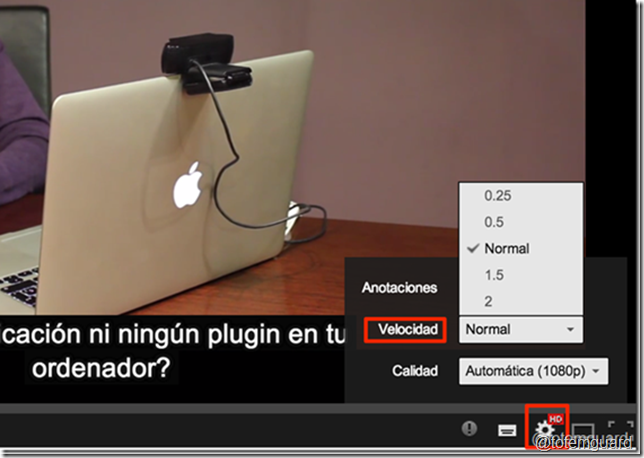
7. Analiza los datos de visualización de tus vídeos para introducir mejoras
Aunque YouTube no registra información personal que te permita identificar el comportamiento de un alumno concreto al visualizar tus vídeos, los informes generales de YouTube pueden darte pistas sobre si tus vídeos están consiguiendo el objetivo de aprendizaje que buscas en tus alumnos.
Una de las métricas más interesantes para el profesor es la retención de la audiencia, definida por la cantidad de tiempo que como media una persona está viendo un vídeo concreto.
Lo interesante es que YouTube te muestra con qué frecuencia se está viendo cada momento de tu vídeo. De esta manera puedes extrapolar cuáles son los conceptos del vídeo que el alumno está viendo con más frecuencia, dónde tiene dificultades o en qué momento pierdes su atención.
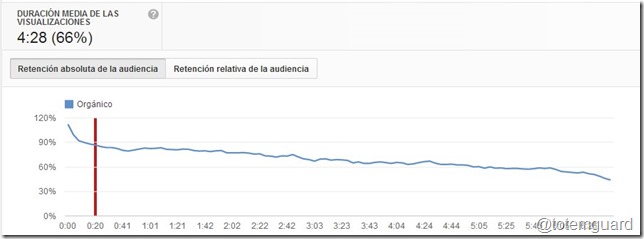
Igualmente puedes analizar el número total de reproducciones de un vídeo concreto, la ubicación geográfica del visitante y la fecha de esa visualización.
Estos datos te permiten conocer con mayor precisión la utilidad de un vídeo para los alumnos. Quizás observas que se conectan siempre justo antes de la fecha de un examen o lo utilizan de repaso para hacer los deberes.
Para ver cómo otros profesores están trabajando en YouTube, accede a www.youtube.com/teachers. También puedes suscribirte a mi canal de YouTube aquí.
8 respuestas a "7 funcionalidades nuevas que has pasado por alto en YouTube"
Buen día Meritxell Viñas
Excelente tu entrada.
Conocía algunas características, pero otras sí me dejaron con la inquietud y el deseo de explotarlas en mi proceso de enseñanza – aprendizaje.
He escuchado muchos expertos y entusiastas de la Web mencionar que el contenido es el rey de la Web. Tienen razón, no voy a ocultar que pienso lo mismo. Pero el reinado necesita de una buen gestión y creo que YouTube está brindando herramientas para que ello se cumpla.
Agregaría a tu lista la posibilidad de realizar transmisiones en vivo y el uso de Hangout para asesorías. Este servicio es realmente excelente y supera cualquier otro que realice la competencia.
Quisiera recomendarte el canal https://www.youtube.com/channel/UCn2UhAqECDlOvZbpuEf-dWA. Es el canal de la Institución Universitaria CEIPA (Medellín). Creo que allí hay un excelente material educativo que puede darnos algunas ideas sobre lo que se puede hacer en temas de educación virtual.
Por último, te invito a dar una vuelta por mi blog http://juanca.e-lexia.com, seguirme en @juanca826 y -de una vez- conocer mi página http://facebook.com/cccontenidos
Saludos
Juan Carlos Morales S
Hola Juan Carlos,
Sí, realmente los Eventos en Vivo son interesantes para asesorías o reuniones virtuales. Gracias por la adición y publicar tus interesantes recursos educativos.
Un saludo,
Meritxell
Excelente Maritxell!
Que bueno que podemos contar con tu basta y maravillosa experiencia en estos asuntos del uso de las TIc’s en los procesos formativos. Para aquellos que somos novatos pero entusiastas, tu sitio debe ser una referencia obligada. Y desde ya estoy probando esas funcionalidades que nos ofrece YouTube.
Abrazos desde la Rep. Dom.
Buenas noches Meritxell Viñas
Enhorabuena por la entrada que compartes con nosotros profesores aficionados por TIC.
Muchas de las posibilidades de uso de YouTube yo no las controlo pero voy a intentar aprender para sacar provecho con mis alumnos.
Recibas un cordial saludo.
Vanderlei
Hola Meritxell
Felicidades por el artículo. Me ha resultado muy interesante, pues no conocía algunas de las utilidades descritas. Además, tu redacción clara y estructurada hace fácil y amena la lectura.
Con respecto a la imagen del apartado 3, en la que se ve la imagen del «profesor» integrada en el vídeo, teniendo como fondo la presentación, ¿Se hace también desde Youtube, o se ha hecho con alguna otra aplicación?
Saludos, y de nuevo gracias.
Hola Salva,
En este caso la imagen se ha grabado con un software de grabación de captura de pantalla, como Camtasia o Screenflow.
Un saludo,
Meritxell
Como siempre, impecable Meritxell!
Gracias, avanti!
Hola
Hay muchos programas.
Intenté crear subtítulos en YouTube, pero era más difícil de lo que pensaba.
Pero ahora uso un programa para crear subtítulos en línea.
Deberías usarlo también.
http://youtube-subtitle.com/subtitle_studio.php